Možemo pristupiti prvom koraku koji se sastoji iz ručnog unosa onoga čega nema u programu, možda dece u trenažnim grupama ili plivača u školi plivanja, (počevši od trenera, koga možeo otvoriti kao i plivača, ali mu dodeliti ulogu TRENERE, no to može i kasnije). Trenere otvaramo, kao i bilo kojeg takmičara. Punim Imenom i Prezimenom (u primeru ja to radim simbolično, zbog snalaženja).
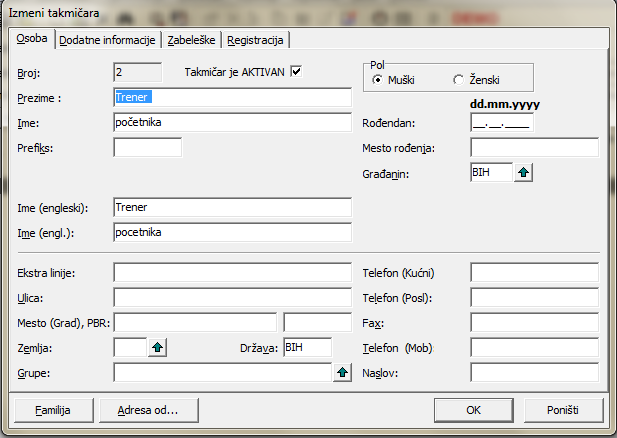
– odabrati beli papir – 4. ikonica u vrhu programa (ili Takmičari – Novi takmičar)
– u “dodatnim informacijama” OBAVEZNO odabrati klub (potrebno samo ako pre toga nije izvršen izbor u “Samo takmičari klubova” na svoj klub,
Naravno, mesto Trener početnika, pisati Prezime i Ime trenera, ja sam ovako, simbolično, da bih se i sam bolje snašao u objašnjavanju teorije rukovanja programom.
Kada unesemo trenere (uvek kasnije možemo dodati ili izmeniti), unosimo trenažne, plivačke, takmičarske grupe (po grupama godina), onako kako su organizovane, po trenerima (nije obavezno, preporuka), na sledeći način:
Treća ikona po redu, više fascikli jedna iza druge (ili Klub – Lista grupa)
Dobićemo sledeće:
Biramo “Beli papir”, dodavanje nove grupe. Ime, je bolje davati po broju godina, nego u datom primeru. Primer bi trebao više da izgleda:
1. Grupa: Početnici, mlađi do 6 godina, skraćenica P6
2. Grupa: Stariji poč. 7-8, skraćenica P78
3. Grupa: Stariji poč. 9-12, skraćenica P912,… i tako dalje…

“Redosled kodova” je Redosled u listi po kom će se pojavljivati u meniju. Trenutna trenažna grupa će biti dodeljena “Raspoloživom treneru”, koji se po potrebi može menjati. “Članarina po takmičaru” je fiskni iznos, ali, “Redukcija u %” je popust za svakog narednog člana iste porodice (u slučaju da klub daje popuste na članove porodice ili familije). OK za potvrdu popunjavanja.
imamo predviđeno ako više dece po rodbinskoj liniji plaća zajedno (braća i sestre), da unesemo popust na ostale članove prilikom uplate članarine.

Uloge (vođe određenih grupa takmičara), mogu biti i plivači definisani po grupama godište za takmičenja po kategorijama, ali bi se to svake godine moralo menjati, po grupama godišta za datu sezonu, po kategorijama za svakog takmičara, jer prelazi iz kategorije u kategoriju (dobar deo plivača), ali može Uloga (po godištu rođenja, jer ona se ne menja): 1998, 1999,… na taj način možete tražiti pregled npr. 4. najinteresantnija godišta za takmičenje. No, sve se to može i kasnije definisati, kada napunimo bazu plivača sa svim potrebnim plivačima, a sve plivače popunimo sve potrebne podatke (čak i adresu, broj telefona, mobilnog, mejl adresu). Kod sortiranja, je redosled u listi uloga, tako da i tome treba voditi računa, jer će najfrekventnije pokazivati u vrhu, ako dobro podesimo.
Primer, definisao sam Jedinstvo – Tuzla, Mirzu Žabića kao trenera grupe do 6 godina na sledeći način: pronašao sam Mirzu Žabića, Enter, otišao na “Dodatne informacije” i promenio ulogu 1 na “Trener plivača do 6 godina” i potvrdio sa OK.
Odaberemo plivača, sa Enter ulazimo u izmenu podataka i u poslednjem redu odaberemo Grupe, pa P6 i potvrdimo sa OK.
Sada, sa tasterima PageUp, PageDown, prelazimo na Prethodnog u grupi ili na Sledećeg u grupi, i mi za par sekundi možemo prijaviti plivače naše trenažne grupe (jer je jednostavnije, preglednije i smislenije).Sada smo odradili svoj deo posla i možemo poslati mejlove svim takmičarima i osoblju koje će sa nama ići na put.
Kada smo sve pripremili, detalje možemo doraditi na:
– Meni “Takmičenje”, “Kreiranje plivačkog planera…” sa troškovima puta, organizacijom puta i troškovima za put, smeštaj,…
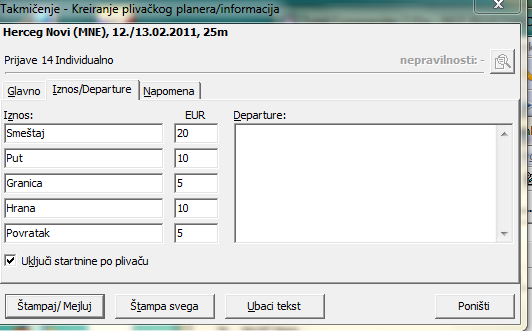
U “Napomena” ne koristiti “naša slova” sa kvačicom, jer se u mejlu javljaju kao znakovi pitanja (nema informacija o kodnoj stranici kojom se šalje, te mejl bude nečitak).
Zatim odabrati “Štampaj/Mejluj” za slanje mejlom. No, moram napomenuti, ako do sada nismo nikada slali mejlom, ništa se neće dogoditi, pa moramo ići na PRVI KORAK SA PODEŠAVANJEM SLANJA MEJLA.
U meniju Takmičari – Slanje mejla
U polju “Odabir/redosled iz glavnog prozora”, odabradi srednju (drugu) ikonicu. To znači da je mejl namenjen samo grupi P6.
Sledeća slika nam govori kako se detaljno podešavaju parametri za slanje direktno mejlom iz programa TM DEMO nekom kome je mejl namenjen (obradi za prijave ili slično).
Ovo podešavanje se inicira u meniju:
1. Fajl
2. Prikaži poslate I-mejlove
3. Vršak (kartica) Podešavanja:
Kada je slanje mejlom nepodešeno, dobićemo ovakav prozor za podeševanje. Ovo su podešavanja za koja garantujem da će raditi (moji podaci za sajt plivanje.info). Zvezdice (Password) je reč “mikiigoga” tj. miki i goga ali bez razmaka.
Posebno molim da se obrati pažnja kod popunjavanja Ime pošiljaoca, i I-mejl pošiljaoca, da se držite uputstva u tačkama 5 i 6. dole niže. To je najvažnije, da znam od koga je mejl (inače ispada da je od mene meni).
Do ovog menija se može doći i na brži, jednostavniji način: meni Fajl, Prikaži poslate Mejlove.
Vratiti se na karticu Izlazni mejlovi i pritisnuti taster “Pošalji”.
Sada, kada je to podešeno, mejlovi će svaki naredni put biti ispravno poslati.
Sledi i napomena da se program može podesiti i za bilo kojeg drugog mejl provajdera tačnim ukucavanjem traženih podataka, kao što su:
1. SMTP mejl server
2. port za slanje (uobičajeno je 25) u ovom primeru je 587 (za SSL se mora čekirati, kao kod mene)
3. Korisničko ime svog mejl akaunta
4. Lozinka svog mejl akaunta (u 99%slučajeve mora bitičekirana autentifikacija)
5. Ime pošiljaoc – lično bih molio da to bude, kao u primeru gore – Ime kluba, Mesto, entitet (PS KS, BiH, PS RS), Osoba za kontakt).
6. I-mejl pošiljaoca – pravi, realni mejl, na koji ću ja poslati potvrdu prijava.
Napominjem, da na ovaj način, prijave šaljete samo meni, jer DEMO program to radi u jako neobičnom formatu (Quoted printable 64bit) i retko ko zna razpakovati ovakav atačment (jer se ne vidi kao atačment, već kao brdo slova i brojeva), možete probati sami sebi poslati, pa ćete videti.
Znači ni u PSS, ali ni Todoroviću ne slati na ovaj način, samo kao prubu, ako baš žele da probaju da raspakuju ovaj format. Slati im na ovaj način, samo ako vam potvrde da mogu izaći na kraj sa ovim tipom atačmenta.
Sada sedi primer slanja mejla:
1. Druga ikonica ulevo od štoperice ili
2. Meni Takmičenje, meni Izvoz prijava (druga opcija odozdo)
3. Biramo opciju (karticu na slici) “Kao I-mejl (sa datotekom)
4. Kucamo adresu primaoca u polje: I-mejl za:
5. Kucamo ime u: “Ime:” (Miki, Obrada, Savez ili punije ime Milomir Milovanović ili Plivački savez Bosne i Hercegovine,…)
6. kucamo u “Naslov I-mejla:” nešto (obratite pažnju, uvek ukucajte nešto, jer neki mejl provajderi automatski brišu mejlove bez SUBJECT, to jest bez NASLOVA.). Pošta bez naslova se uobičajeno na internetu zove SPAM ili JUNK MAIL ili ti neželjena pošta.
7. Kucamo u telo mejla “Telo I-mejla:” kratku poruku o čemu se radi, zahtev za potvrdom, lična poruka, pozdravna poruka, a u krajnjem slučaju, tu možemo ostaviti i PRAZNO, taj deo nije bitan, i ne kontrolušu ga ni mejl programi, ni provajderi).
8. Kliknemo na dugme (taster): “Pošalji I-mejl” i mejl ne ide automatski, već ide u “Korpu za slanje”.
9. Korpu za slanje i stvarno slanje
Na žalost, kod DEMO verzije, mejl ide na neki čudan način, dobija se quoted printable 64bit atačment, ali ja imam mogućnost da ga raspakujem i iskoristim.
Tako da DEMO verzija nije praktična za slanje atačmenta, jer ga Gmail neće pretvoriti u čitki atačment. No, moguće je, da će drugi mejl programi to uspešno uraditi. Ja koristim isljučivo Gmail.
